在架构编辑器中管理定位架构
使用可配置产品的“在架构编辑器中打开”操作来启动“架构编辑器”,可在其中查看和编辑该产品的定位架构。“在架构编辑器中打开”操作可从可配置部件的“操作”菜单中进行访问。
有关详细信息,请参阅相关视频。要在较大的窗口中观看此视频,请单击视频标题。这一 YouTube 视频随即会在新选项卡中打开。
“架构编辑器”中定义的定位架构用于捕获用来组装可配置产品的配置逻辑。在配置产品时,定位架构用于为此已配置的产品构建动态定位表示,以及构建已配置的 CAD 变型以执行进一步的设计工作。
定位架构包含以下两个关键组件:
• 可配置模块:架构中的可配置模块用于互换表示任何模块变型子项。
• 接口:接口用于在两个可配置模块之间建立定位关系。
这两个元素的组合描述了与每个可配置模块关联的模块变型任意组合的放置方式。
“架构编辑器”用户界面由以下窗格组成:
• 可配置结构:根据最新的配置规范显示可配置产品的结构。筛选出不可配置的部件,并在具体值模式下显示该结构。有关详细信息,请参阅具体值显示。此结构包括“标识”和“位号”列。此窗格还会显示应用于可配置结构的当前配置规范,此配置规范被定义为最新,且这里的视图被设置为顶层可配置产品的视图,其中包括工作副本在内。无法修改配置规范。
• 定位架构:显示已连接节点的图形,这些节点的作用是定义可配置产品的组装方式。节点表示可配置模块,而连线表示可配置模块之间的接口。要添加节点,请从部件结构中拖动可配置模块具体值,然后将其拖放到图形上。要添加接口,请在图形中创建从子节点到父节点的连线。
• 如果已将可配置模块添加到图形中,则在可配置结构中选择某一行时会在定位架构图形中选择相应的节点。如果在定位架构图形中选择了其他节点或接口,则先前在可配置结构中选择的行将变为未选定状态。 • 子项可连接到多个父项,但是在配置产品后,应只保留一个接口。否则,系统会显示一条错误消息,指出无法计算子模块变型的位置。 • 开始更新定位架构时,系统会自动检出顶层可配置产品。 |
要从图形中删除节点或界面接口,请单击节点或接口,然后选择“移除”右键单击操作。删除某个节点后,所有连接到该节点的接口也将被移除。使用“移除”操作可删除接口以及为该接口上的选定定位器定义的已分配表达式。或者,也可以使用键盘上的 Delete 键来删除节点或接口。
• 接口:显示所选的定位器,这些定位器可用于定位已连接的可配置父模块和可配置子模块。定位器上定义的已分配表达式决定了在配置产品时所要使用的定位器。
如果连线在图形中显示为虚线,则表示对该接口进行了部分定义,也就是说,尚未选择可配置父模块和/或可配置子模块的定位器。 |
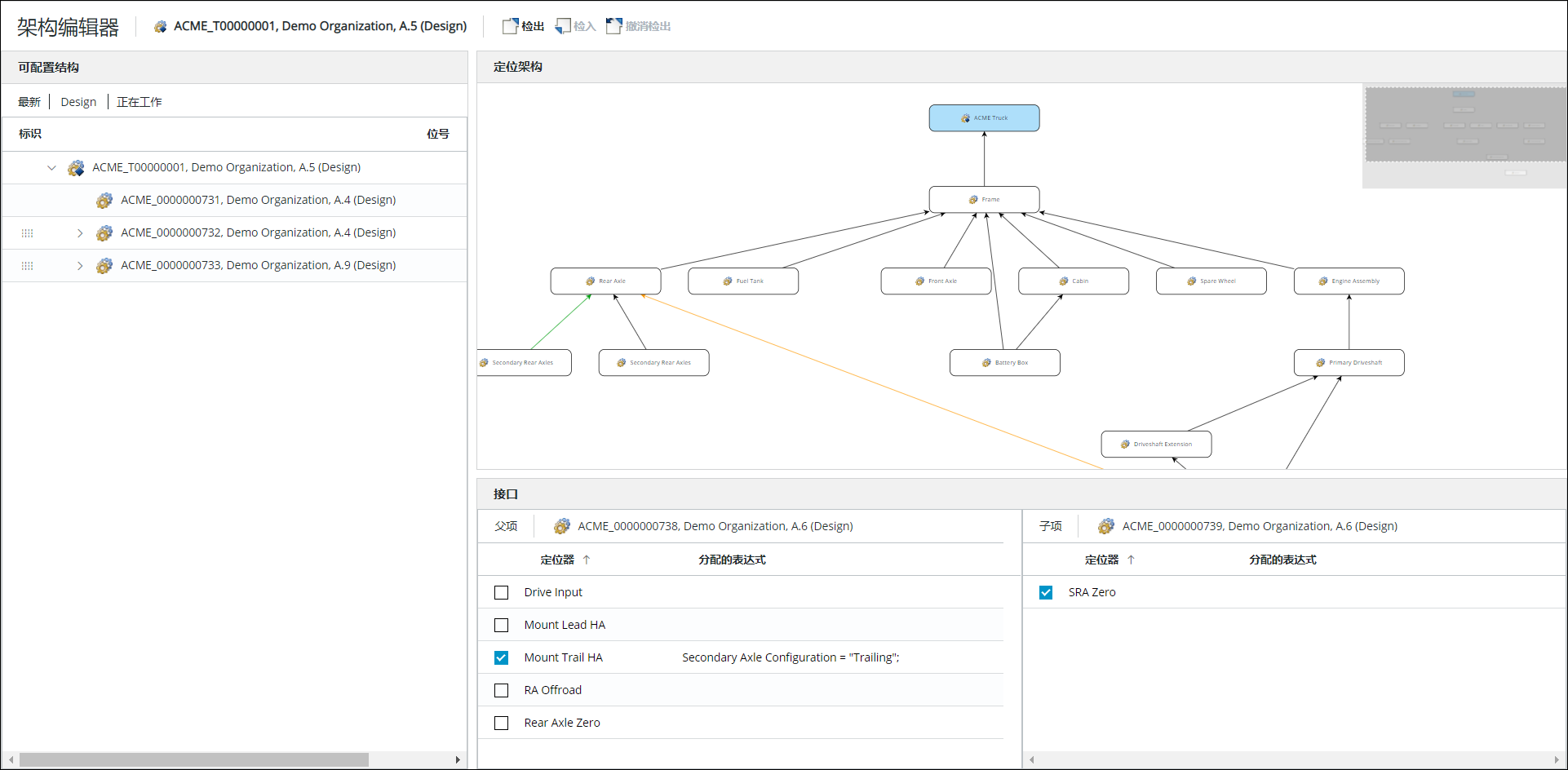
定义定位架构的步骤
要为可配置产品定义定位架构,请执行以下步骤:
1. 定义可配置产品结构。有关详细信息,请参阅支持可配置结构和基于平台的产品。
2. 为低层级可配置模块定义定位器。
a. 在可配置产品的部件结构中,打开“定位器”选项卡。
b. 选择低层级可配置模块。
c. 定义用来表示概念定位位置的定位器。
3. 为可配置模块定义定位架构。
a. 启动“架构编辑器”,方法是从可配置产品的“操作”菜单中选择“在架构编辑器中打开”操作。
b. 向图形中添加节点,方法是将可配置模块从可配置结构拖动到定位架构图形中。
c. 添加接口,方法是在可配置子模块节点和可配置父模块节点之间绘制连线。
d. 选择连线,然后在“接口”窗格中执行以下步骤:
a. 选择可用于定位已连接的可配置父模块和可配置子模块的定位器。
b. 根据分配给可配置产品的选项筛选器,为选定的定位器定义选择表达式。
e. 重复步骤 b 到 d,直到定义了所有节点和接口。
定义定位架构后,在配置产品时,系统会根据产品配置和定位架构动态构建定位表示。然后,可以在部件结构阅览器的“可视化”选项卡中查看表示。
如果已配置的产品包含无差别加载的结果,即可配置模块使用多个模块变型进行解析,则系统可能无法定位该模块。 |
通过创建配置上下文并使用“在 CAD 工具中打开”操作,可在 CAD 会话中打开产生的定位产品。有关详细信息,请参阅在 CAD 应用程序中打开平台结构。